오늘날 노트북의 성능을 최적화하기 위해 메모리(RAM)를 업그레이드하는 것은 매우 유용한 방법입니다. 램은 컴퓨터의 작업 공간에 해당하며, 성능과 효율성에 큰 영향을 미칩니다. 이번 포스팅에서는 노트북 메모리 업그레이드가 필요한 시기와 구체적인 방법에 대해 알아보겠습니다.
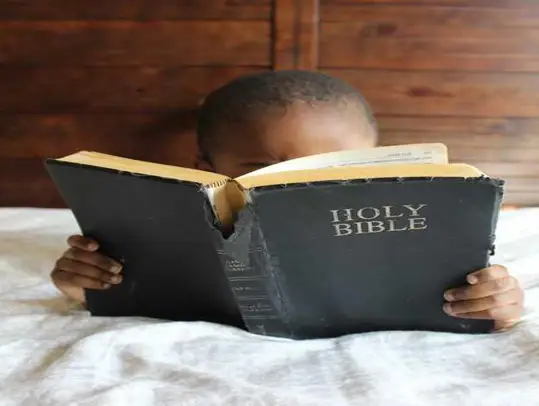
메모리 업그레이드 필요성 판단하기
먼저, 노트북을 사용하면서 성능 저하를 경험하고 있다면 메모리 업그레이드를 고려해야 합니다. 특히, 멀티태스킹이나 대용량 파일 작업을 수행할 때 느려짐을 느낀다면, 현재 장착된 램의 용량이 부족할 수 있습니다. 일반적으로 아래와 같은 메모리 용량이 추천됩니다:
- 4GB: 기본적인 웹 서핑 및 문서 작업에는 부족할 수 있습니다.
- 8GB: 사무용 작업에 적합하며, 대다수의 사용자가 만족할 수 있는 용량입니다.
- 16GB: 고사양 게임이나 영상 편집과 같은 작업에 적합한 용량입니다.
- 32GB 이상: 리소스를 많이 소모하는 전문 작업용으로 추천됩니다.
사용 중인 노트북의 메모리 사용량을 확인하기 위해 Windows에서 ‘작업 관리자’를 실행하여 성능 탭을 체크해 보시기 바랍니다. 메모리 사용량이 높은 경우, 업그레이드가 반드시 필요합니다.
노트북 메모리 업그레이드 방법
1. 현재 메모리 슬롯 및 규격 확인
업그레이드를 위해 우선 노트북의 메모리 슬롯을 확인해야 합니다. 대부분의 노트북은 메모리 슬롯이 2개입니다. 그러나 저가형 모델에서는 슬롯이 없는 경우도 있습니다. 따라서 제품 설명서를 확인하여 슬롯 수를 파악해야 합니다.
2. 메모리 규격 알아보기
노트북에 맞는 메모리 규격도 확인해야 합니다. 데스크탑과는 다르게, 노트북은 SO-DIMM 형태의 메모리를 사용합니다. 현재 널리 사용되고 있는 DDR4 및 DDR5 모듈 중에서 선택할 수 있으며, 기존의 메모리와 동일한 규격 및 속도를 유지해야 합니다.
3. 노트북 메모리 구매
적절한 메모리 규격과 성능을 파악한 후, 실제 구매를 진행합니다. 일반적으로 삼성과 같은 브랜드의 메모리를 추천하지만 성능이 유사하다면 다른 제조사의 제품도 좋습니다. 가격을 비교하여 가성비가 좋은 제품을 선택하는 것이 중요합니다.
4. 노트북 뒷판 분해 및 램 장착
구매한 메모리를 장착하기 위해 먼저 노트북의 뒷판을 분해해야 합니다. 이를 위해서는 소형 십자 드라이버와 플라스틱 카드가 필요합니다. 모든 나사를 제거한 후, 플라스틱 카드를 이용해 하판을 조심스럽게 분리합니다. 이때, 기기를 손상시키지 않도록 주의해야 합니다.
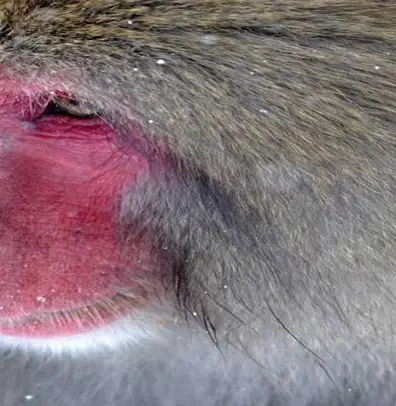
5. 새로운 메모리 설치
새로운 메모리를 슬롯에 맞춰 45도 각도로 조심스럽게 삽입한 후, 아래로 눌러서 고정합니다. 이 과정에서 금속 핀 부분에 손이 가지 않도록 주의하는 것이 중요합니다.
6. 조립 및 전원 연결
모든 작업이 완료되었다면, 노트북의 뒷판을 다시 닫고 나사를 조입니다. 배터리와 전원 케이블을 연결한 후, 노트북을 부팅합니다. 작업 관리자를 통해 새로 설치한 메모리가 제대로 인식되었는지 확인할 수 있습니다.
문제 발생 시 해결 방법
업그레이드 후 부팅이 되지 않거나 오류 메시지가 나타난다면, 장착한 메모리가 슬롯에 제대로 고정되었는지 확인해야 합니다. 필요할 경우 메모리를 다시 분리한 후, 올바르게 장착해 보십시오. 메모리 불일치는 메모리 사양이 다를 때 발생할 수 있으니, 이 점도 유념해야 합니다.

결론
노트북의 성능 저하를 해결하기 위해 메모리 업그레이드는 매우 유효한 방법입니다. 적절한 시기에 메모리를 추가하거나 교체함으로써, 보다 쾌적한 작업 환경을 구축할 수 있습니다. 메모리 업그레이드는 비교적 간단한 작업이므로, 누구나 쉽게 도전해볼 수 있습니다. 노트북의 성능을 향상시키고 싶다면, 오늘 당장 업그레이드를 고려해 보시기 바랍니다.
자주 묻는 질문 FAQ
노트북 메모리 업그레이드는 왜 필요한가요?
노트북의 성능이 떨어질 경우, 메모리가 부족한 상태일 수 있습니다. 특히 멀티태스킹이나 그래픽 집약적인 작업을 수행할 때 느려짐을 경험한다면, 메모리를 확장하는 것이 도움이 됩니다.
메모리 업그레이드는 어떻게 진행하나요?
먼저 노트북의 슬롯 수와 메모리 규격을 확인한 후, 적합한 메모리를 구매합니다. 이후 뒷판을 분리하고 메모리를 장착한 뒤 다시 조립하면 됩니다. 부팅 후 메모리가 정상적으로 인식되는지 확인하세요.